HarmonyOS NEXT 小说阅读器应用系列教程之阅读应用交互区域划分与事件处理
HarmonyOS NEXT 小说阅读器应用系列教程之阅读应用交互区域划分与事件处理

项目源码地址
项目源码已发布到GitCode平台, 方便开发者进行下载和使用。
https://gitcode.com/qq_33681891/NovelReader
效果演示
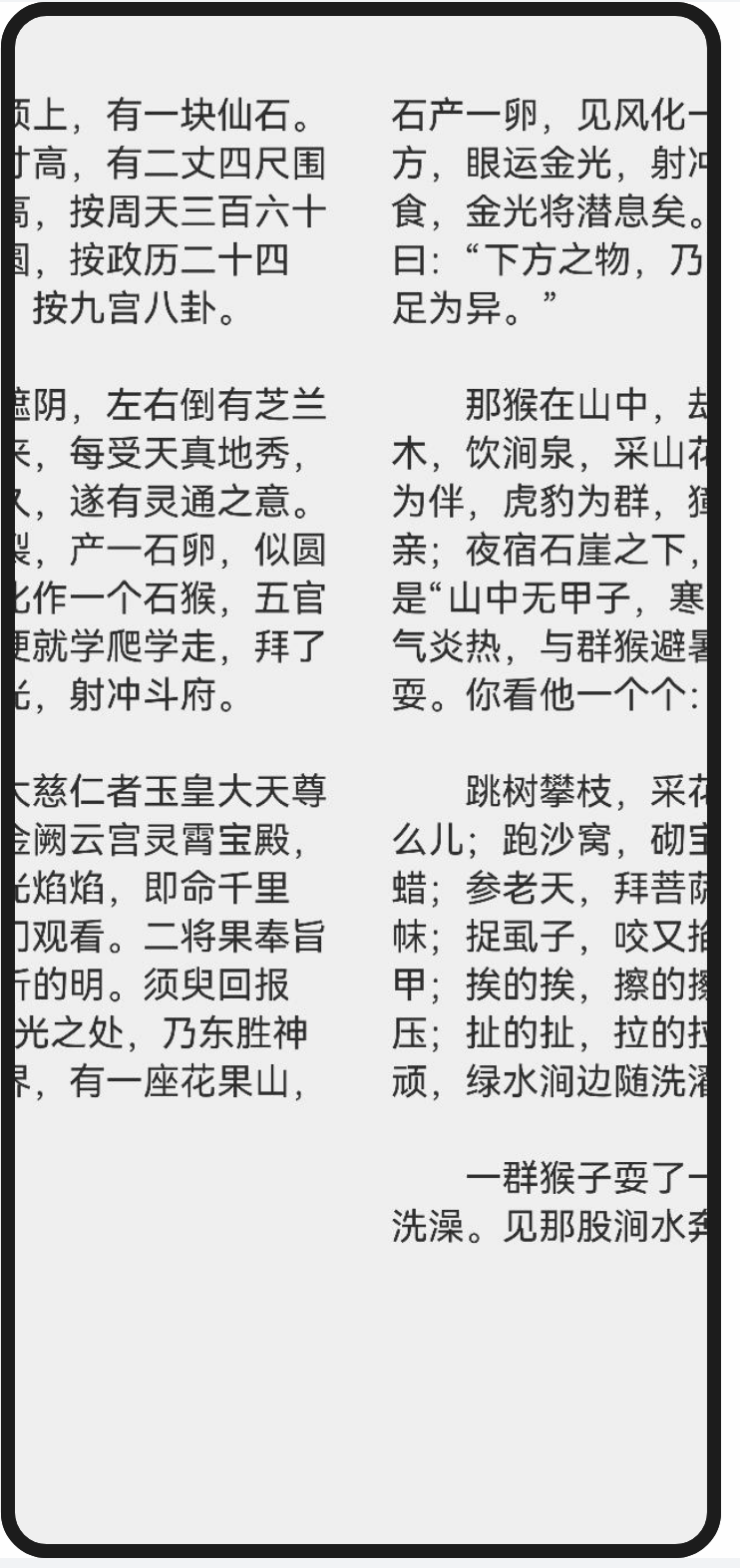
前言
在电子书阅读应用中,良好的交互体验是提升用户满意度的关键因素。如何合理划分屏幕交互区域、处理各种触摸事件,直接影响到用户的阅读体验。本教程将以小说阅读器应用中的左右翻页功能为例,详细讲解HarmonyOS中的交互区域划分与事件处理技术。
技术要点
在本教程中,我们将重点介绍以下技术点:
- 屏幕交互区域的合理划分
- 点击事件的捕获与处理
- 手势控制与翻页逻辑
- 菜单显示与隐藏的交互设计
屏幕交互区域划分
在电子书阅读应用中,我们通常将屏幕划分为几个交互区域,每个区域对应不同的操作。以左右翻页功能为例,我们将屏幕划分为三个区域:
- 左侧区域:向前翻页
- 中间区域:显示/隐藏菜单
- 右侧区域:向后翻页
这种划分方式符合用户的直觉操作习惯,提供了良好的用户体验。
获取屏幕尺寸
首先,我们需要获取设备的屏幕尺寸,以便进行区域划分:
private screenW: number = px2vp(display.getDefaultDisplaySync().width);
aboutToAppear(): void {
// 其他初始化代码...
// 针对大屏设备的适配
if (this.screenW > CONFIGURATION.WINDOWWIDTH) {
this.screenW = this.screenW / 2;
}
}这段代码使用display.getDefaultDisplaySync().width获取屏幕宽度,并通过px2vp函数将像素值转换为视口单位。对于大屏设备,我们还进行了特殊处理,将宽度减半,以提供更合适的交互区域。
点击事件处理
在HarmonyOS中,我们使用onClick事件来处理用户的点击操作。以下是左右翻页功能的点击事件处理代码:
.onClick((event?: ClickEvent) => {
if (!event) {
return;
}
if (event.x > this.screenW / CONFIGURATION.PAGEFLIPTHREE * CONFIGURATION.PAGEFLIPTWO) {
if (this.currentPageNum !== this.data.totalCount()) {
this.swiperController.showNext();
}
} else if (event.x > this.screenW / CONFIGURATION.PAGEFLIPTHREE) {
if (this.isMenuViewVisible) {
this.isMenuViewVisible = false;
this.isCommentVisible = false;
} else {
this.isMenuViewVisible = true;
this.isCommentVisible = true;
}
} else {
// 向左翻页
if (this.currentPageNum !== CONFIGURATION.PAGEFLIPPAGESTART) {
this.swiperController.showPrevious();
}
}
})区域划分逻辑
在上述代码中,我们根据点击位置的x坐标将屏幕划分为三个区域:
- 右侧区域(
event.x > this.screenW / CONFIGURATION.PAGEFLIPTHREE * CONFIGURATION.PAGEFLIPTWO):- 当点击右侧区域且不是最后一页时,调用
swiperController.showNext()向后翻页
- 当点击右侧区域且不是最后一页时,调用
- 中间区域(
event.x > this.screenW / CONFIGURATION.PAGEFLIPTHREE):- 切换菜单和评论区的显示状态
- 左侧区域(其他情况):
- 当点击左侧区域且不是第一页时,调用
swiperController.showPrevious()向前翻页
- 当点击左侧区域且不是第一页时,调用
假设PAGEFLIPTHREE的值为3,PAGEFLIPTWO的值为2,那么区域划分如下:
- 左侧区域:0 ~ screenW/3
- 中间区域:screenW/3 ~ screenW*2/3
- 右侧区域:screenW*2/3 ~ screenW
这种三等分的方式简单直观,适合大多数阅读场景。
边界条件处理
在处理翻页事件时,我们需要考虑边界条件,避免在首页或末页时继续翻页:
// 向右翻页(下一页)
if (this.currentPageNum !== this.data.totalCount()) {
this.swiperController.showNext();
}
// 向左翻页(上一页)
if (this.currentPageNum !== CONFIGURATION.PAGEFLIPPAGESTART) {
this.swiperController.showPrevious();
}这段代码检查当前页码是否为首页或末页,只有在非边界页时才执行翻页操作,避免了无效操作和潜在的异常。
菜单显示与隐藏
在阅读应用中,菜单的显示与隐藏是常见的交互需求。我们通过点击中间区域来切换菜单状态:
if (this.isMenuViewVisible) {
this.isMenuViewVisible = false;
this.isCommentVisible = false;
} else {
this.isMenuViewVisible = true;
this.isCommentVisible = true;
}这段代码通过切换isMenuViewVisible和isCommentVisible状态变量来控制菜单和评论区的显示与隐藏。这两个变量使用@Link装饰器,表示它们与父组件共享状态,当状态变化时,相关UI会自动更新。
Swiper控制器的使用
在HarmonyOS中,我们使用SwiperController来控制Swiper组件的行为:
private swiperController: SwiperController = new SwiperController();
// 在构建UI时将控制器绑定到Swiper组件
Swiper(this.swiperController) {
// Swiper内容
}
// 在事件处理中使用控制器
this.swiperController.showNext(); // 显示下一页
this.swiperController.showPrevious(); // 显示上一页SwiperController提供了多种方法来控制Swiper组件,包括:
showNext():显示下一页showPrevious():显示上一页finishAnimation():完成当前动画
页面切换事件监听
除了处理点击事件外,我们还需要监听页面切换事件,以更新当前页码和选中的阅读信息:
.onChange((index: number) => {
this.currentPageNum = index + CONFIGURATION.PAGEFLIPPAGECOUNT; // 通过onChange监听当前处于第几页。
this.selectedReadInfo = this.readInfoList[index];
})这段代码通过Swiper组件的onChange事件监听页面切换,当页面切换时:
- 更新当前页码(
currentPageNum) - 更新选中的阅读信息(
selectedReadInfo)
这样,我们就可以在UI中显示正确的页码,并在需要时使用正确的阅读信息。
安全区域适配
为了提供更好的全屏阅读体验,我们使用expandSafeArea属性将内容扩展到系统安全区域:
// 扩展至所有非安全区域
.expandSafeArea([SafeAreaType.SYSTEM], [SafeAreaEdge.TOP, SafeAreaEdge.BOTTOM])这段代码将内容扩展到顶部和底部的系统安全区域,提供更大的阅读空间和更沉浸的阅读体验。
背景设置
为了提供良好的阅读体验,我们允许用户自定义背景:
.backgroundImage('https://pic1.zhimg.com/v2-fddececdcdbbb6effd52ce9e6dff8330_r.jpg')
.backgroundImageSize({width:this.isbgImage? '100%' : '0', height:this.isbgImage? '100%' : '0'})
.backgroundColor(this.bgColor)这段代码根据isbgImage属性决定是否显示背景图片,并使用bgColor属性设置背景颜色。这样,用户可以根据自己的喜好选择使用纯色背景或图片背景。
实际应用案例
在小说阅读器应用中,我们使用上述技术实现了直观的交互体验:
- 用户可以通过点击屏幕左右区域来翻页
- 点击中间区域可以显示或隐藏菜单
- 翻页时会自动更新页码和阅读信息
- 用户可以自定义背景样式
这种交互方式简单直观,符合用户的使用习惯,提供了良好的阅读体验。
交互优化建议
基于上述实现,以下是一些交互优化建议:
- 区域大小调整:根据用户反馈调整三个区域的大小比例,可能需要扩大中间区域以便用户更容易触发菜单
- 视觉反馈:添加适当的视觉反馈,如点击效果或翻页动画,增强交互体验
- 手势支持:除了点击外,还可以添加滑动手势支持,提供更多交互方式
- 自适应布局:针对不同屏幕尺寸和方向,调整交互区域的大小和位置
- 无障碍支持:添加无障碍支持,如语音提示和屏幕阅读器支持
总结
通过本教程,我们详细讲解了HarmonyOS阅读应用中交互区域划分与事件处理的实现方法。通过合理划分屏幕区域、处理各种事件,我们可以为用户提供直观、流畅的阅读体验。 在实际开发中,我们还可以进一步优化交互体验,如添加视觉反馈、手势支持、自适应布局等。这些优化可以提升用户体验,增强应用的吸引力和易用性。 通过本教程,我们学习了以下技术要点:
- 将屏幕划分为左、中、右三个交互区域,分别对应不同操作
- 使用
onClick事件处理用户点击,根据点击位置执行相应操作 - 使用
SwiperController控制页面切换 - 监听
onChange事件更新页码和阅读信息 - 使用
expandSafeArea提供全屏阅读体验

